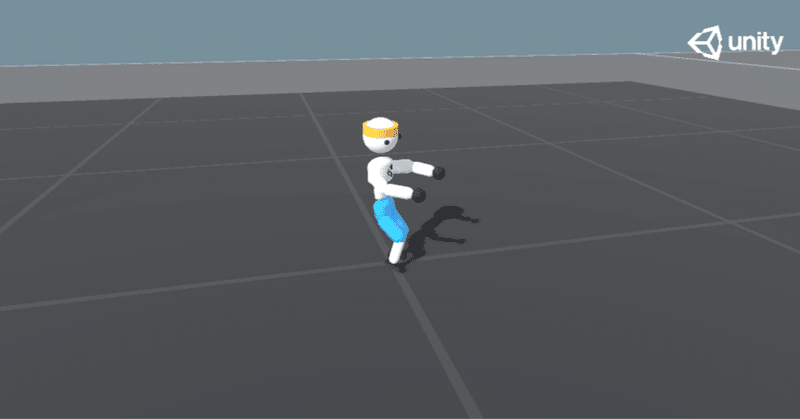
【Windows】UnityのMLAgentsを利用するための環境構築
目的
MLAgentsではUnityで強化学習を行うことができます。これによってUnityの上で歩行シミュレーションができたりします。
Windowsでの設定に少してこずったのでここにメモしておきます。
環境構築の手順
①Unityプロジェクトを作成
②Githubから必要なフォルダをコピーStep1
ml-agents_2.2.1
・config
・ml-agents
・ml-agents-envs
上記をUnityのルートにコピー
③Githubから必要なフォルダをコピーStep2
Project>Assets>ML-Agents
上記フォルダをUnityのAssetsの中にコピー
④Unity上でPackageManagerでML Agentsのパッケージインストール
Add package from disk...を選択
【GPUを使う場合】事前設定
・以下よりCUDAをインストール
https://developer.nvidia.com/cuda-toolkit-archive
・その後の手順は以下を参考に進める
パッケージをインストール
CPUを使うかGPUを使うかで以下どちらかの手順を踏む
●CPUを使う場合
python -m venv venv
venv\scripts\activate
python -m pip install --upgrade pip
pip install mlagents
pip3 install torch torchvision torchaudio
pip install protobuf==3.20.3
pip3 install onnx●GPUを使う場合
python -m venv venv
venv\scripts\activate
python -m pip install --upgrade pip
(MLagentsと相性の良いTensorflow)pip install tensorflow==2.7.0
pip install mlagents
(CUDAを動かすためのPytorch)pip install torch==1.11.0+cu113 torchvision==0.12.0+cu113 torchaudio==0.11.0 --extra-index-url https://download.pytorch.org/whl/cu113
pip install protobuf==3.20.3
pip3 install onnx学習開始
●CPUを使う場合
mlagents-learn ./config/ppo/Walker.yaml --run-id=Walker_v2 ●GPUを使う場合
mlagents-learn ./config/sac/Walker.yaml --run-id=Walker_sac_v3 --torch-device cudaTensorBoardで可視化
tensorboard --logdir=./resultsこの記事が気に入ったらサポートをしてみませんか?
